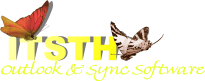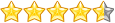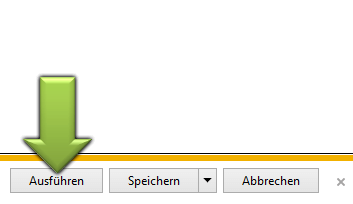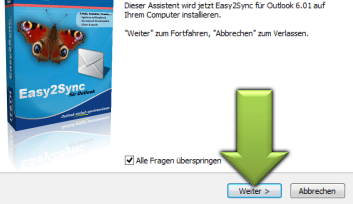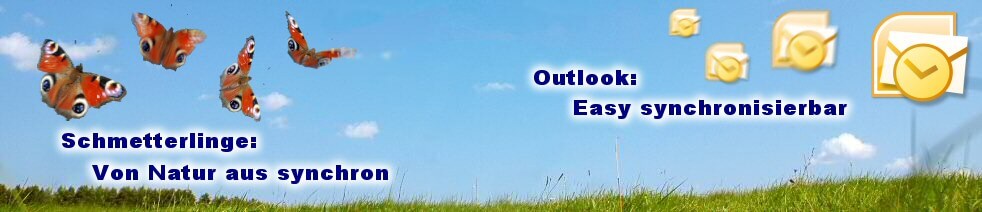Startseite»Produkte»Easy2Sync für Outlook»ÜberblickWebsite aktualisiert: 27. Nov 2025
Outlook-Kontakte zentral nutzen
Meist sollen alle Mitarbeiter immer die gleichen Kontakte mit den aktuellen Telefonnummern im Outlook haben. Sie können Easy2Sync für Outlook verwenden, um Outlook auf allen PCs zu synchronisieren und dabei die Synchronisation auf die Kontakte einschränken. Dadurch übertragen Sie automatisch geänderte Kontakte zu allen anderen Mitarbeitern. Es ist egal wer einen Kontakt ändert und ob andere Mitarbeiter ihrerseits Kontakte in Outlook modifizieren. Durch die Synchronisierung werden die Änderungen stets in die richtige Richtung übertragen.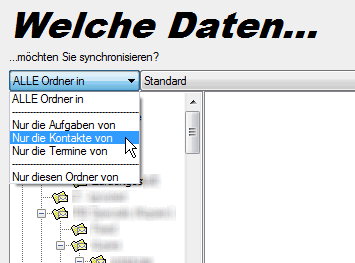
Einfache Bedienung
Einmal eingerichtet läuft die Synchronisation vollautomatisch (oder in Sonderfällen Ihrer Wahl mit Rückfrage). Ihre Mitarbeiter arbeiten mit den Outlook Kontakten und Easy2Sync für Outlook erledigt automatisch den Abgleich. Das Programm erkennt automatisch, welcher Kontakt wo verändert wurde und überträgt die Veränderung.
Sonderfall: Private Kontakte
Manchmal tragen einzelne Mitarbeiter auch private Kontakte in ihre Daten ein. Diese sollen natürlich nicht an alle anderen Mitarbeiter übertragen werden. Dazu reicht es private Kontakte von Sync auszuschließen. Umgekehrt ist es natürlich auch möglich ausschließlich die privaten Kontakte zu synchronisieren, z.B. mit dem privaten Laptop.
Offline die Daten dabeihaben
Easy2Sync benötigt keine ständige Verbindung zu den anderen Computern. Sie können also alle Daten unterwegs auf einem Laptop dabei haben und sogar Veränderungen vornehmen. Jede Änderung die Sie unterwegs machen, wird später zurück in die zentrale Kontaktdatenbank synchronisiert.
Kontakte anhand von Kategorien synchroniseren
Mit Outlook können Sie alle Adressen in Kategorien einteilen. Auch damit können Sie in Easy2Sync für Outlook filtern. Zum Beispiel um Ihre Kunden in Gruppen einzuteilen und eine eigene Kontaktdatenbank für die Key Accounts anzulegen. So können z.B. nur Kontakte die der Kategorie "Wichtig" angehören mit in einem speziellen Ordner synchronsiert werden.
<< Zurück zum Outlook synchronisieren (Allgemein)
Sync Outlook ·
Dateien synchronisieren ·
Sitemap ·
PAD ·
EULA · Deinstallation · Mobilversion ·
Datenschutzerklärung ·
Impressum · © 1999-2025 ITSTH